魅族手机降半屏模式如何开启?操作步骤是什么?
18
2025-05-14
索尼跑步耳机因其出色的音质和舒适性成为了跑步爱好者的首选。然而,对于新手用户来说,如何将索尼跑步耳机与手机连接可能是一个需要解答的问题。本篇文章将详细介绍索尼跑步耳机连接蓝牙的步骤,帮助您轻松开始您的音乐跑步之旅。
在开始之前,我们需要明白的是,连接索尼跑步耳机到蓝牙是一个简单而直接的过程。无论您是使用索尼的某款特定型号,还是其它品牌的智能手机,接下来的步骤都将为您详细解释,确保您能够顺利完成蓝牙耳机的连接。

请确保您的索尼跑步耳机已经充满电,并处于可以配对的状态。通常情况下,耳机需要在配对模式下才能被手机发现。对于索尼跑步耳机而言,打开耳机并长按配对按钮,指示灯会闪烁或改变颜色,表明耳机已进入配对模式。

在索尼耳机准备就绪后,您需要在手机上启用蓝牙功能。在不同的手机操作系统中,操作路径可能略有不同,但通常可以在“设置”菜单中的“蓝牙”选项里进行开启。
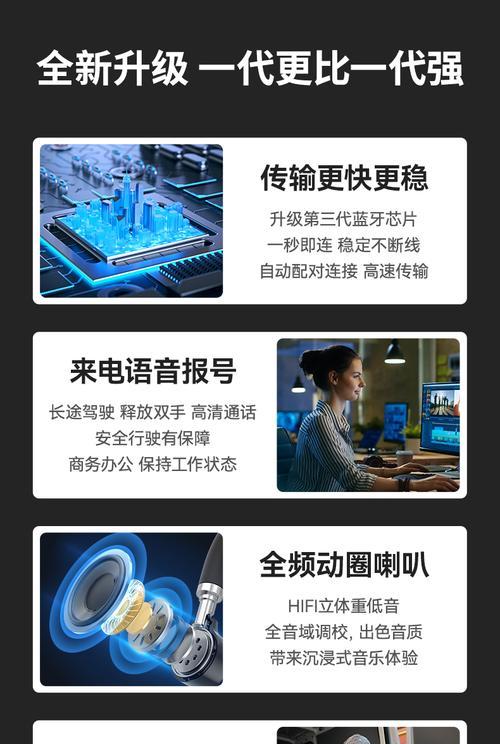
当手机的蓝牙功能打开后,它会开始搜索附近的蓝牙设备。此时,您需要在手机的蓝牙列表中找到您的索尼跑步耳机。通常耳机的名称会是“SonyHeadphones”加上其型号或一个特定的名称。选择它,手机就会尝试与之建立连接。
耳机和手机成功配对后,通常会有一个声音提示或者耳机和手机上都会有连接成功的指示。如果一切正常,您就可以开始享受音乐了。如果没有连接成功,请检查耳机是否真的在配对模式,手机是否距离耳机过远,以及是否有其他设备干扰了蓝牙信号。
其他型号的连接方法
索尼跑步耳机虽然型号众多,但连接方法大同小异。某些型号可能会有一个专用的App(如HeadphonesConnect)来增强连接体验,这时,您可能需要在App内完成耳机的连接与设置。
解决常见问题
如果您在连接过程中遇到耳机不显示在手机的蓝牙列表中,或是连接后经常断开的情况,可能需要重置耳机或重启手机蓝牙功能。确保没有其他蓝牙设备处于连接状态,因为手机一次只能连接一个蓝牙音频设备。
实用技巧
长按耳机上的按钮有时可以执行特定功能,如启动语音助手或切换降噪模式。
在多设备使用环境下,您可能需要手动切换耳机的连接设备,确保其连接到您正在使用的手机上。
通过以上步骤,您应该已经能够顺利完成索尼跑步耳机与手机的蓝牙连接。如果在连接过程中遇到任何问题,请参考本指南提供的解决方案。而为了获得最佳体验,建议您在开始之前仔细阅读索尼跑步耳机的用户手册,以获取更多细节和个性化功能的说明。
通过以上信息的分享,我们希望您能够充分了解如何将索尼跑步耳机连接到蓝牙,从而享受无拘无束的音乐体验。通过以上操作,无论是慢跑还是快步走,您都能拥有更加愉悦的运动时光。
版权声明:本文内容由互联网用户自发贡献,该文观点仅代表作者本人。本站仅提供信息存储空间服务,不拥有所有权,不承担相关法律责任。如发现本站有涉嫌抄袭侵权/违法违规的内容, 请发送邮件至 3561739510@qq.com 举报,一经查实,本站将立刻删除。